Tutorial – Criar um servidor de FTP em Windows com o Filezilla
Apesar dos vários serviços de cloud que actualmente existem e que nos permitem facilmente partilhar ficheiros, um servidor FTP continua a ter várias vantagens pois a partilha de grandes ficheiros é mais rápida. Além disso, se o servidor for nosso, não precisamos de colocar informação em serviço de terceiros.
Depois de ensinarmos a criar um servidor FTP no Linux, hoje ensinamos como podem fazê-lo no Windows recorrendo ao Filezilla Server.
Serviços FTP para Windows existem muitos mas a nossa escolha recaiu sobre o Filezilla Server pelo facto de ter:
- Uma interface simples e bastante fácil de utilizar.
- Suporte FTPS (FTP com SSL/TLS).
- Permitir limitar as velocidades de Upload e Download (Geral, por grupos e por utilizadores).
- Sistemas de Compressão
- Possibilidade de banir um utilizador automaticamente se errar a password X vezes numa hora (Auto-ban).
- Log de mensagens, para “debug” e informação em tempo real.
- Permitir a formação de grupos de utilizadores
Instalar o Filezilla
O processo de instalação do Filezilla é relativamente simples. Para isso basta seguir os seguintes passos:
Passo 1) Escolher o tipo de instalação (Para este tutorial vamos escolher uma instalação Standard)
Passo 2) Escolher destino da instalação em disco
Passo 3) Instalar o Filezilla como serviço. Por omissão mantemos o porto 14147 para acesso à interface de gestão do serviço
Passo 4) Definir quando o serviço deve arrancar. Neste caso indicamos que deve arrancar aquando a autenticação de um utilizador no sistema.
Para finalizar a instalação basta carregar em Install.
Passo 5) Após terminada a instalação devem definir um password para acesso à interface de gestão do serviço
Criar um utilizador
Passo 1) Para criar um utilizador no servidor, basta ir a Edit > Users e depois carregar em Add.
Passo 2) Depois de criado o utilizador devem activar a conta, definir uma password…
…assim como escolher quais os directórios a partilhar e respectivas permissões.
É ainda possível definir limites ao nível da largura de banda (tanto ao nível do download como upload) e também filtar IPs de acesso.
Ligar a servidor FTP
Para simplificar a ligação ao servidor de FTP precisamos de um cliente. Podemos usar o Filezilla, FTP Rush ou outros – ver aqui. Para este tutorial usamos o FTP Rush. Depois de fazer o download apenas têm de configurar o acesso.
Primeiro devem indicar o IP do servidor, porto de acesso, username e password. Depois basta carregar em OK para estabelecer a ligação.
Se tudo estiver operacional e bem configurado, deverá ter acesso imediato à pasta partilhada que está associada ao utilizador pplware, criado anteriormente.
Instalar e configurar um servidor de FTP no Windows é um processo simples e rápido. Experimentem e qualquer dúvida ou dificuldade basta que deixem nos comentários que nós tentamos ajudar.
Nos próximos tutoriais vamos mostrar outras funcionalidades interessantes do Filezilla Server e também ensinar como fazer port forwarding no vosso router. Estejam atentos!
Este artigo tem mais de um ano


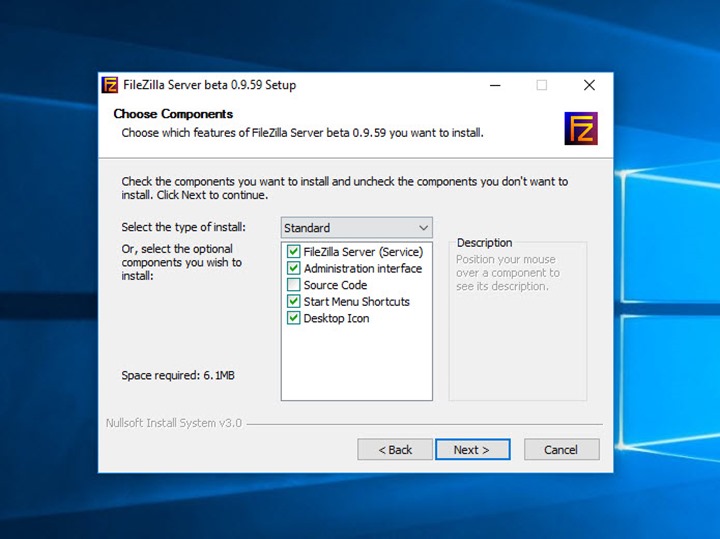
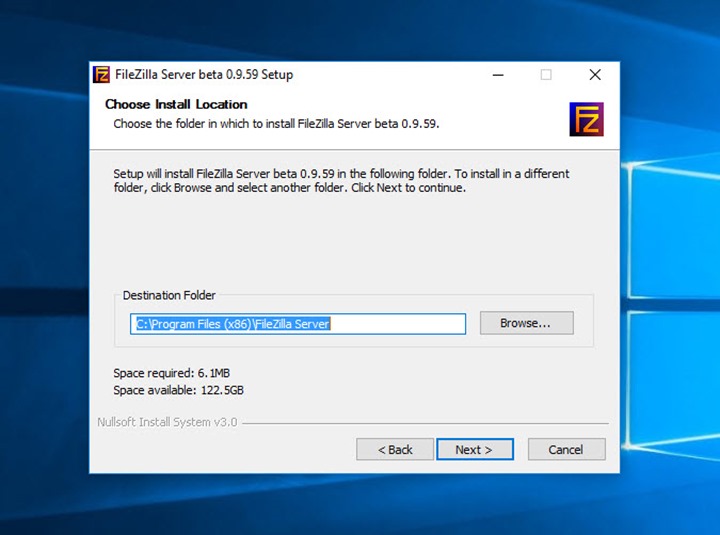
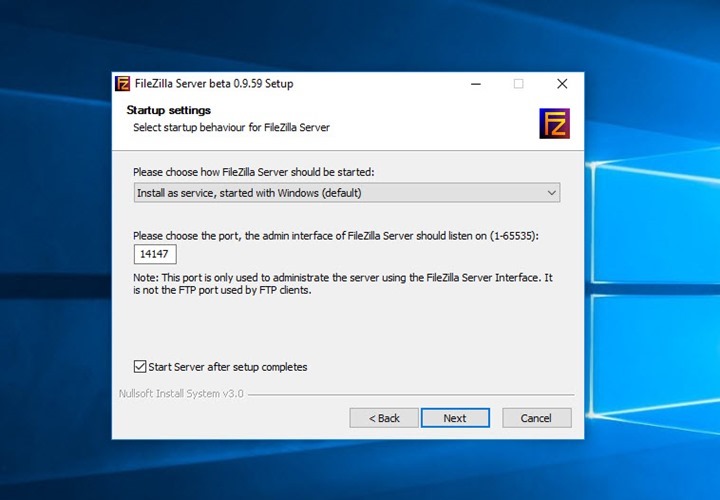
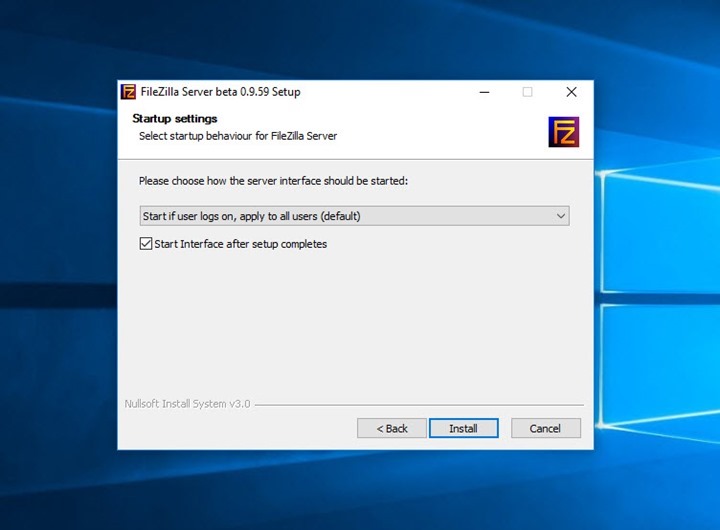
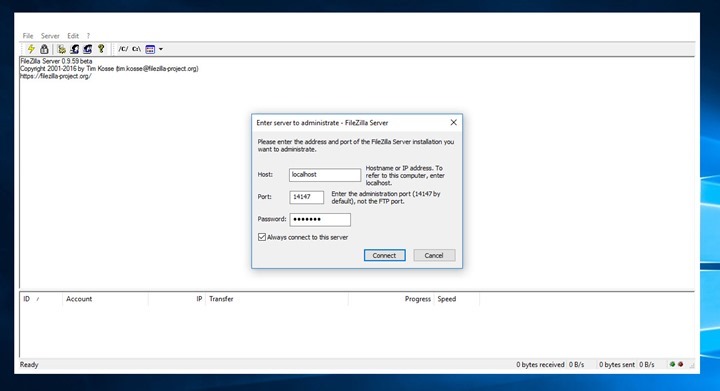
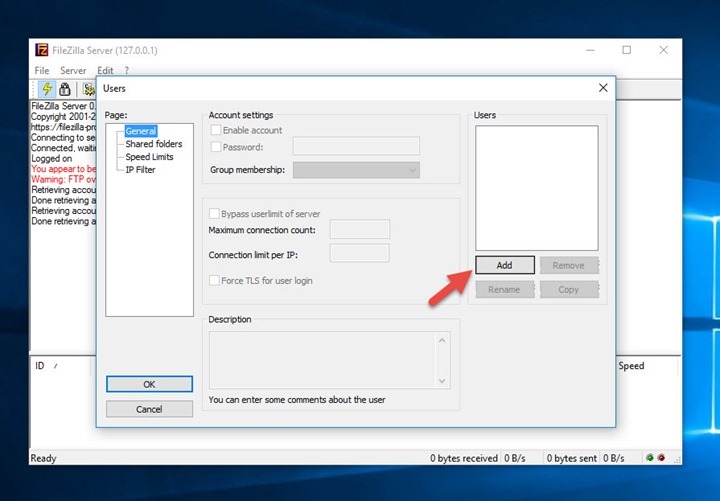
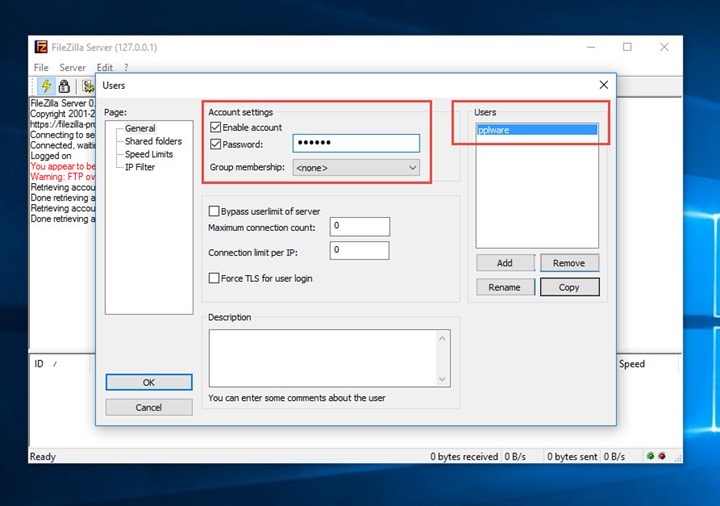
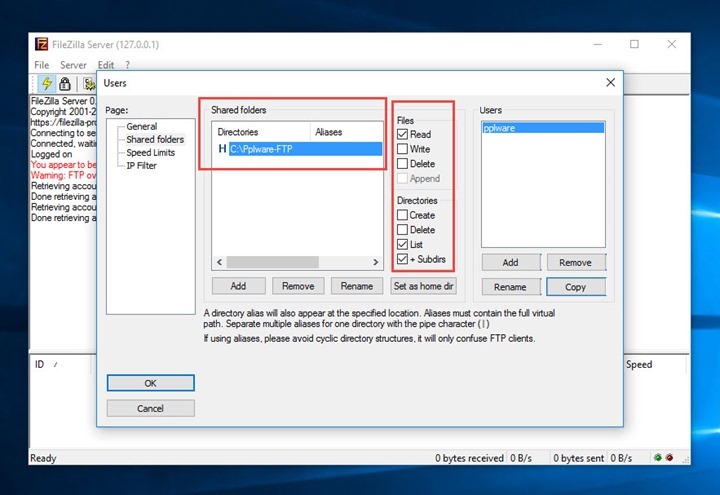
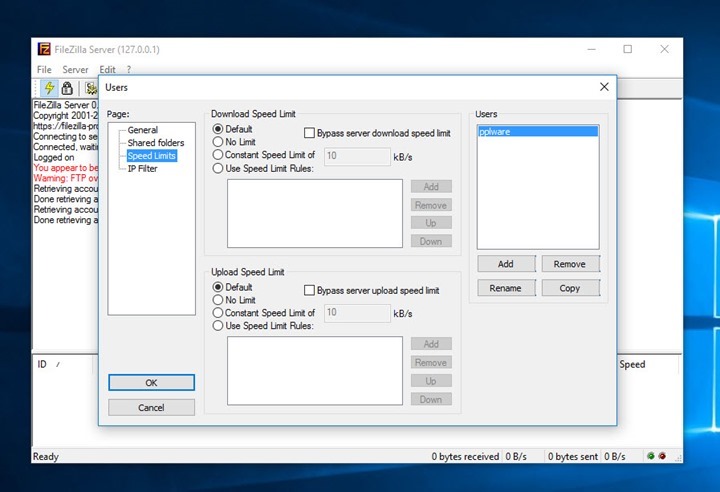
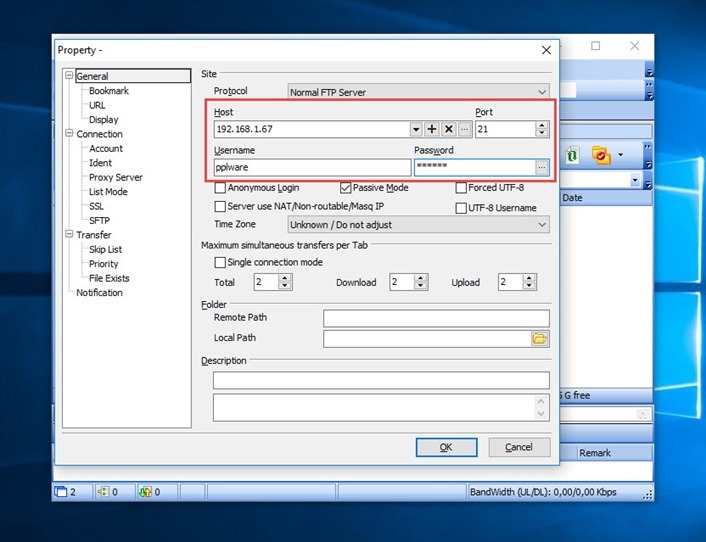
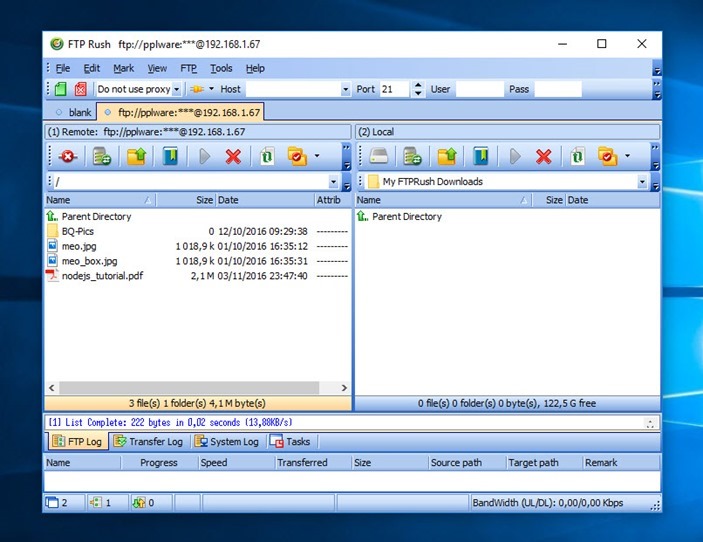


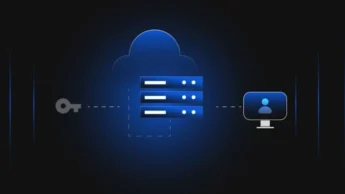




















alternativas para a porta 21 bloqueada pelo operador ? e já agora configuração para ligação com segurança, inves do ftp:// ?
Alternativas a restrições do ISP, Port Forward / NAT
E.g.
– External Port :5050
– Internal Port: 21
– Forward 5050 to 21 | IP do Servidor FTP
Para ligações seguras, sftp://
Cumps
Grato, Nuno pelas dicas
E porque não criar um ftp apenas com os recursos do Windows, sem instalar software de terceiros?
Fica a dica!
Só se for em Windows Server, mesmo assim a ineficiência de gestão de recursos/users é muito má.
Um tutorial de DrFTPD ou GLFTPD em cluster é que era, ftps para meia dúzia de gatos pingados era só quanto tinha 16 anos.
Finalmente um tutorial no pplware. Parabéns. Venham mais
Apoiado.
Que venham mais para Windows e Linux.
E como usar hostname em vez do ip para aceder ao filezilla server?
O software é bom (Filezilla), logs, bans, kicks, monitorização, ect…. o do Windows (IIS) sim, é muito fraquinho.
Agora o protocolo em si esse também é muito frágil. Uso Cygwin (Windows )que utiliza SSH. Fica aqui a dica para quem quiser explorar e já agora se o pplware estiver interessado dar a conhecer aos leitores 😉
O meu ta aparecendo isso Não foi possível carregar bibliotecas TLS. Abortando a interface de início de administração
https://support.microsoft.com/en-us/help/2533623/microsoft-security-advisory-insecure-library-loading-could-allow-remot
tente esse update do Windows… ele resolve esse problema
pretendo configurar um computador dell com Windows7 como servidor para minha empresa com acessos diferentes tanto área comercial, área técnica e direção administrativa, como eu faço? agradecia que me explicassem detalhadamente, por favor
Olá!
Vocês conseguem fazer um tutorial de como criar um servidor FTP para o Open Live writer, a ferramenta para publicações em blog!
olá… sabe me dizer se consigo configurar backup automático via whm direto para o ftp no windows?
Ótimo tutorial! Parabéns! E como faz pra acessar de uma rede externa? õ.Ô Da rede interna acessa belezinha, mas fora não.
no seu modem, trave o mac adress da maquina em um ip (da rede interna), para sempre q a maq ligar, ser o mesmo ip. Depois em portas indique q a porta do seu servidor (q vc escolheu na instalacao dele) deve ser “jogado/direcionado/indicado” para tal ip (o da maq q vc ja travou para sempre ser o mesmo)
no seu modem, trave o mac adress da maquina servidor em um ip (da rede interna), para sempre q a maq ligar, ser o mesmo ip. Depois, no modem, em portas indique q a porta do seu servidor (q vc escolheu na instalacao dele) deve ser “jogado/direcionado/indicado” para tal ip (o da maq q vc ja travou para sempre ser o mesmo)
Uma Excelente Manhã a Todos !
Peço que me ajudem, caso possam, nessa minha dúvida, ficarei grato!
Tenho um micro(desktop) aqui, win10-Core i5-8Ram-500Hd….
Preciso hospedar uns arquivos em PDFs…uns 100K cada uma em média…
Depois, uma aplicação minha feita em C#, precisa apontar para esse servidor e buscar um determinado pdf…
Com esse tutorial acima, consigo fazer isso ?
Grato Amigos!
Pessoal
E se eu quisesse que esse FTP fosse acessado pela internet (igual esses drives e empresas com sftp que disponibilizam arquivos para downloads) como funcionaria?
Gostaria de pelo menos um norte para que criar algo que fosse pela internet, na somente rede local.